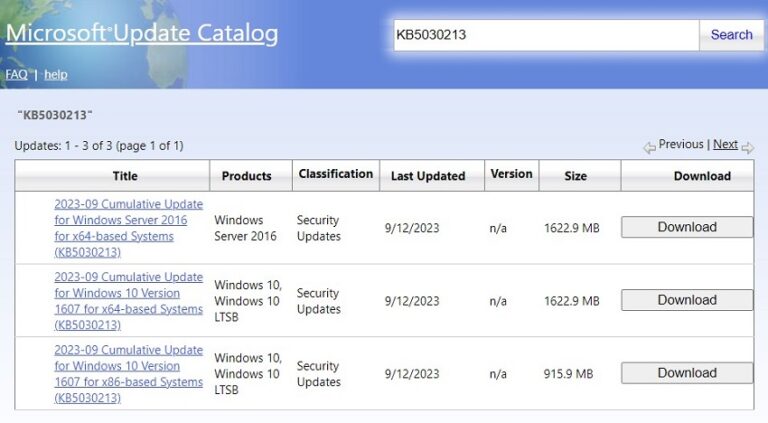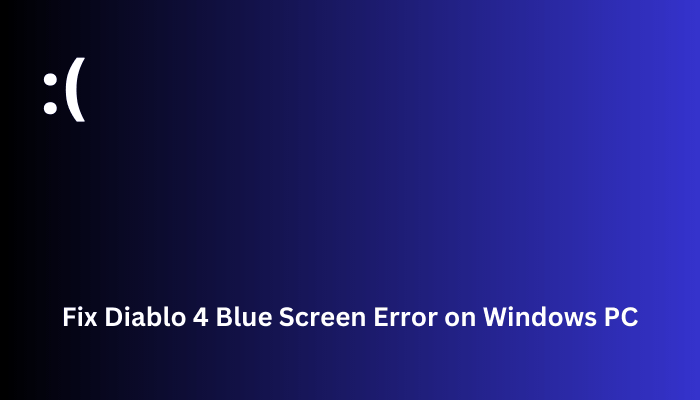5 способов исправить это
Ошибка 0x800cce05 в Outlook связана с проблемами синхронизации с Microsoft Exchange Server, и когда она возникает, она запрещает пользователям отправлять электронные письма. Иногда эта ошибка может даже не позволить вам открыть Outlook, и поэтому вы никуда не застрянете.
Если вы боретесь с этим кодом ошибки и пытаетесь найти способ исправить его на своем ПК с Windows, попробуйте пять исправлений, описанных в руководстве. В дополнение к пяти решениям мы также предоставили причины, по которым это происходит, и набор из трех предварительных проверок, которые вы должны обеспечить. Этот код ошибки часто сопровождает сообщение об ошибке следующего содержания:
Произошла неизвестная ошибка, код ошибки: 0x800cce05
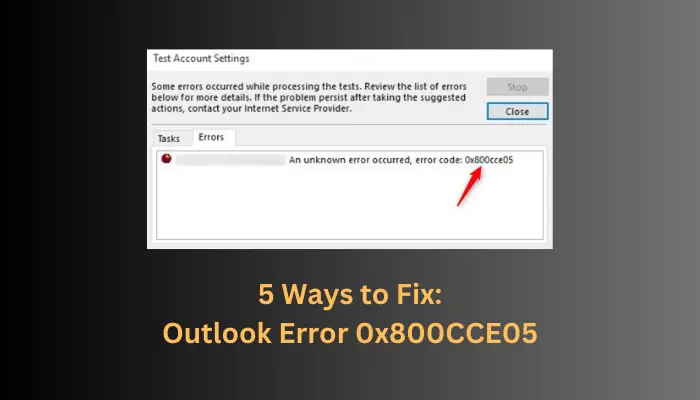
Что вызывает код ошибки 0x800cce05 в Outlook?
Ошибка 0x800cce05 в Outlook чаще всего возникает, когда ваше устройство соответствует следующим условиям:
- Поврежден профиль Outlook или файлы данных: иногда профиль Outlook или файлы данных в нем повреждаются и, следовательно, этот код ошибки. Кроме того, вы также можете создать новый профиль и использовать его для входа в свою учетную запись Office.
- Конфликтующие надстройки: наличие неисправных надстроек также может привести к появлению разных кодов ошибок в Outlook. Рассмотрите возможность удаления всех надстроек и проверьте, устраняет ли это ошибку 0x800cce05.
- Сторонний антивирус: Если вы используете некоторые бесплатные антивирусные программы, рассмотрите возможность их удаления и проверьте, устраняется ли ошибка таким образом.
- Брандмауэр Windows блокирует Outlook: Ошибки в Outlook также могут возникать, если MS Office не разрешен брандмауэром. Откройте настройки брандмауэра и включите использование Microsoft Office Outlook как для частного, так и для общего доступа.
- Отсутствующие или поврежденные системные файлы: Если вы используете слишком много внешних приложений, есть вероятность, что ваши системные файлы были повреждены из-за их постоянного взаимодействия.
Теперь, когда вы знаете, что может вызвать код ошибки 0x800CCE05 в Outlook, давайте изучим решения, которые могут решить эту проблему на ПК с Windows.
Как исправить неизвестную ошибку 0x800CCE05 в Outlook
Прежде чем применять какое-либо исправление, обязательно выполните несколько предварительных проверок. Эти проверки необходимы, поскольку реальной проблемы может не быть, и ваш Outlook работает нормально после того, как вы проверите и выполните следующие проверки:
- Перезагрузите компьютер: часто простая перезагрузка ПК с Windows решает проблемы, которые в противном случае кажутся очень сложными.
- Проверьте свою сеть. Чтобы открыть Outlook в Windows, требуется активное подключение к Интернету. Медленная сеть часто вызывает проблемы с подключением к серверам Outlook и, следовательно, код ошибки.
- Обязательно обновите Outlook и Windows до последних версий сборки.
Если вы уже проверили и обнаружили, что ваша система соответствует указанным выше условиям, примените эти пять исправлений.
1]Восстановить поврежденные файлы PST в Outlook
Ошибка 0x800cce05 в основном возникает, когда ваши файлы данных Outlook каким-то образом повреждены, особенно файлы PST. Вам нужно сначала найти эти файлы и, как только вы их найдете, восстановить их с помощью инструмента SCANPST. Вот как –
- Прежде всего, закройте приложение Outlook, если оно уже запущено.
- Затем откройте панель управления и дважды щелкните Почта.

- Далее откроется окно «Настройка почты — Outlook».
- Затем нажмите «Показать профили» в разделе «Профили».

- Выберите профиль и нажмите кнопку «Свойства».

- Теперь вы можете увидеть свои учетные записи электронной почты и файлы данных на следующем экране.
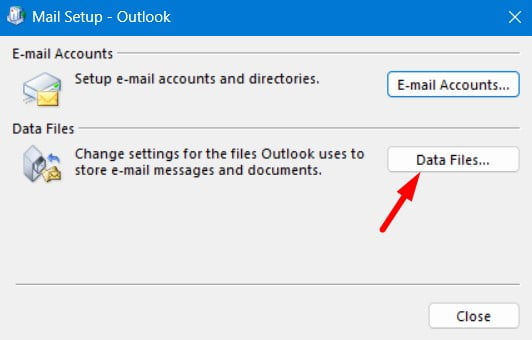
- Нажмите «Файлы данных», и появится запрос, действительно ли вы хотите просмотреть все файлы данных Outlook.
- Проверьте профиль, от которого слева стоит черная галочка, и скопируйте его путь. Путь к профилю будет выглядеть следующим образом:
C:\Users\<имя пользователя>\Local\Microsoft\Outlook\Your_Outlook_Account_ID
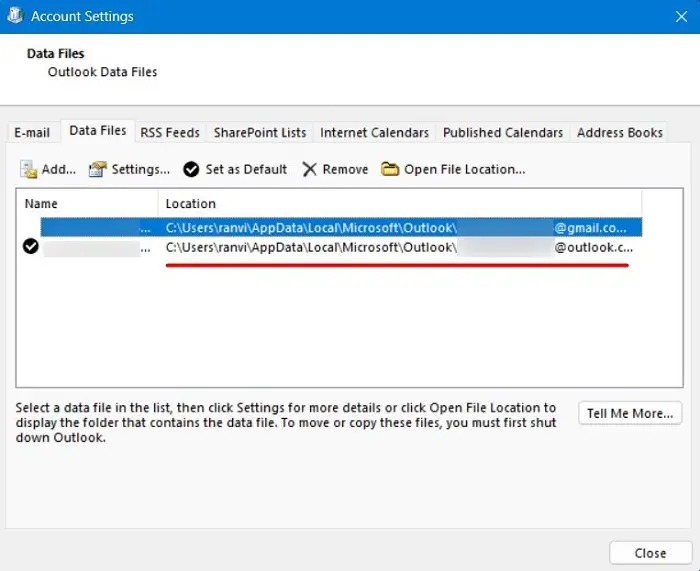
Теперь, когда у вас есть правильный путь к поврежденному профилю Outlook, откройте инструмент SCANPST. Вот как открыть этот инструмент в Windows —
- Откройте Проводник, нажав Windows + E.
- Затем перейдите к указанным ниже путям в зависимости от архитектуры вашей системы.
C:\Program Files\Microsoft Office\root\Office16
C:\Program Files (x86)\Microsoft Office\root\office16
- Прокрутите вниз и найдите файл под названием «SCANPST». Найдя его, дважды щелкните этот файл приложения.

- Нажмите «Обзор» и перейдите к пути, который вы записали ранее в предыдущих шагах.

- После выбора файла нажмите кнопку «Пуск». Теперь подождите, пока этот инструмент восстановит выбранный профиль.
- Когда вы увидите кнопку «Восстановить», обязательно нажмите на нее.
Инструмент SCANPST теперь будет исправлять все проблемы, которые вызывают код ошибки 0x800CCE05 при открытии Outlook.
2]Проверьте и отключите надстройки в Outlook
Наличие неисправных надстроек в Outlook также может привести к появлению кода ошибки 0x800cce05 при открытии MS Outlook на ПК с Windows. Если вы недавно установили или добавили какие-либо надстройки в программу Outlook, рассмотрите возможность их отключения на несколько минут. Вот как отключить надстройки в Outlook 2016 —
- Прежде всего, нажмите Windows + S и найдите Outlook.
- Дважды щелкните верхний результат, чтобы запустить MS Outlook.
- Перейдите в «Файл» и выберите «Параметры» на левой панели.

- В параметрах Outlook выберите «Надстройки» на левой панели и перейдите на правую сторону.
- Используйте раскрывающееся меню, доступное рядом с Управлением, и выберите надстройки COM.
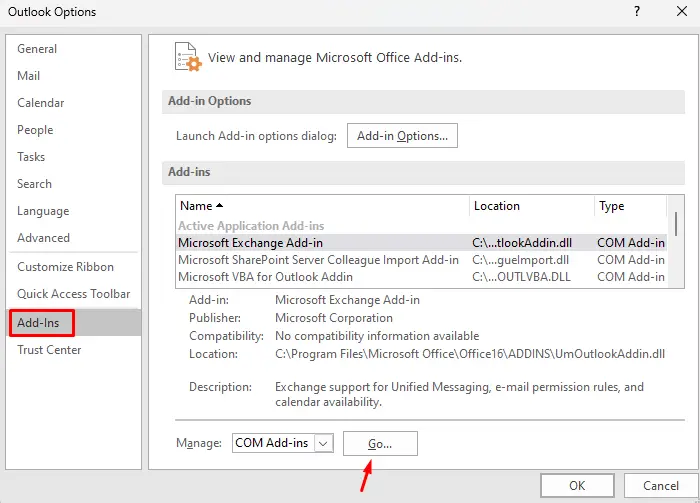
- Нажмите «Перейти», и вы увидите все активные надстройки в новом окне.
- Снимите галочки со всех доступных надстроек и нажмите ОК.

Вот и все, вы успешно удалили все надстройки из своего профиля Outlook. Идите и проверьте, разрешается ли код ошибки 0x800cce05 таким образом. Теперь вы можете проверить то же самое, отправив тестовое письмо. Если код ошибки не появляется на этот раз, одна из установленных надстроек должна быть повреждена.
Снова откройте окно надстроек COM и на этот раз включите одну надстройку. Перезапустите Outlook и проверьте, не повторяется ли код ошибки при отправке тестового электронного письма. Повторяйте эти два шага, пока снова не получите код ошибки 0x800cce05. Как только вы получите этот код ошибки, это означает, что последняя надстройка была повреждена, и вам нужно оставить ее отключенной.
3]Отключите антивирус
Ошибка Outlook 0x800cce05, должно быть, уже устранена. Если нет, это может быть связано с наличием некоторых сторонних антивирусных программ или безопасности/брандмауэра Windows, блокирующих Outlook.
Сторонний антивирус: если на вашем компьютере работает внешний антивирус, сначала обязательно удалите или хотя бы отключите его. Перезагрузите компьютер и проверьте, можете ли вы запустить Outlook при следующем входе в систему. Если ошибка действительно устранена, выполнив этот шаг, вы можете обратиться в службу поддержки поставщика антивируса, чтобы решить эту проблему.
Безопасность Windows: если вы используете встроенное приложение безопасности, сбросьте его, выполнив следующие простые шаги:
- Нажмите Windows + X и выберите «Установленные приложения».
- Система перенаправит вас в «Настройки» > «Приложения» > «Установленные приложения».
- Прокрутите вниз и найдите Безопасность Windows.
- Когда найдете, щелкните три точки, доступные на его правом конце, и выберите Дополнительные параметры.

- Прокрутите вниз до раздела «Сброс» и нажмите кнопку «Сброс».

- После сброса Защитника Windows перезагрузите компьютер и проверьте, можете ли вы открыть Outlook и отправлять электронные письма через него, как раньше.
4]Разрешить MS Office Outlook через брандмауэр Windows
Некоторые пользователи сообщили об исправлении этого кода ошибки 0x800cce05 в Outlook, просто разрешив MS Office через брандмауэр. Вот как выполнить эту задачу –
- Запустите Панель управления и выберите Брандмауэр Защитника Windows.

- Выбирать “Разрешить приложение или функцию через брандмауэр Защитника Windows” из левой навигации.
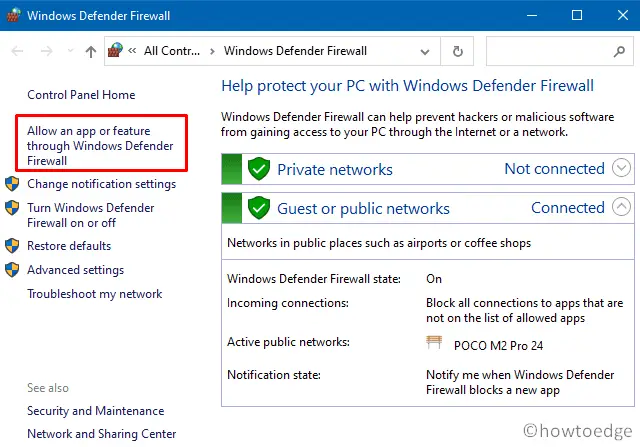
- Вы будете перенаправлены на экран «Разрешить приложениям обмениваться данными через брандмауэр Защитника Windows».

- Установите флажки рядом с Microsoft Office Outlook как для общедоступного, так и для частного.

Примечание: если вы не нашли Microsoft Office Outlook при прокрутке вниз, вы можете нажать Разрешить другое приложение и перейти к пути к папке, содержащей приложение Outlook.
Теперь, когда вы разрешили Microsoft Office Outlook через систему безопасности Windows, проверьте, разрешается ли код ошибки 0x800cce05 таким образом.
5]Восстановите системные файлы
Известно, что сторонние антивирусные программы взаимодействуют с системными файлами и повреждают их. Хотя вы уже удалили или отключили внешнее приложение безопасности, поврежденные файлы все еще могут где-то висеть. Чтобы убедиться, что все ваши системные файлы остались нетронутыми, вы должны попробовать служебную программу проверки системных файлов. Вот как запустить сканирование SFC в Windows —
- Используйте Windows + R, чтобы запустить диалоговое окно «Выполнить», и введите CMD внутри него.
- Нажмите клавиши Ctrl + Shift + Enter рядом, чтобы открыть командную строку от имени администратора.
- На консоли с повышенными привилегиями введите следующее и нажмите Enter –
sfc/scannow

- Этот инструмент теперь будет проверять и восстанавливать поврежденные или отсутствующие файлы, которые он находит. Подождите, пока этот инструмент завершит работу на 100%, и когда это закончится, закройте CMD и перезагрузите компьютер.
Что делать, если ошибка 0x800CCE05 все еще возникает?
Если ни одно из вышеперечисленных исправлений не работает для устранения этого кода ошибки Outlook 0x800CCE05 в Windows, вы можете попробовать некоторые онлайн-инструменты восстановления Office. Существует несколько инструментов, которые могут помочь вам избавиться от этого кода ошибки и восстановить все ваши поврежденные файлы Outlook. Microsoft Office Repair Tool от Stellar и EaseUS — это два премиальных инструмента, которые вы можете выбрать.
Вот и все, я надеюсь, что некоторые из этих обходных путей действительно помогут вам преодолеть код ошибки 0x800CCE05 в Outlook. Дайте знать в разделе комментариев, какое решение точно работает для вас.